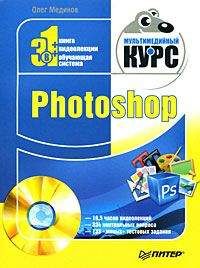Владимир Завгородний - Adobe Photoshop CS3 Страница 38
Владимир Завгородний - Adobe Photoshop CS3 читать онлайн бесплатно
Рис. 16.1. Логическая операция сложения
С помощью этой логической операции можно добавить к существующему выделению какой-то новый фрагмент, «доработав» таким образом выделение. На рис. 16.2 показаны стадии работы по созданию выделения: вначале создается выделение с помощью инструмента Magnetic Lasso (Магнитное лассо), которым легко выделить контрастную границу ленты на коробке с подарком. Затем инструментом Polygonal Lasso (Полигональное лассо) к созданному выделению добавляются контуры самой коробки, слишком мало отличающиеся от фона по цвету, чтобы выделить их инструментом Magnetic Lasso (Магнитное лассо).
Рис. 16.2. Использование логической операции сложения
Результат операции вычитания между двумя знакомыми нам выделениями показан на рис. 16.3. После выполнения логической операции получено новое выделение, также более сложной формы, однако представляющее собой разницу между двумя выделениями.
Рис. 16.3. Логическая операция вычитания
С помощью логической операции вычитания можно удалить из выделения ненужные фрагменты. На рис. 16.4 показаны стадии работы по созданию выделения: вначале создается выделение по цвету с помощью команды Color Range (Диапазон цветов), что позволяет выделить бульшую часть фона изображения. Затем выделение инвертируется (чтобы выделенным оказался интересующий нас объект), и инструментом Magnetic Lasso (Магнитное лассо) выделяется лишняя часть выделения. Благодаря логической операции вычитания область удалена из выделения.
Рис. 16.4. Использование логической операции вычитания
Наконец, на рис. 16.5 показан результат логической операции пересечения.
Рис. 16.5. Логическая операция пересечения
Операция пересечения сравнительно редко применяется при создании выделений объектов; однако она незаменима, когда выделение выступает как форма для рисования – например, чтобы нарисовать какую-нибудь геометрическую фигуру, скажем, сектор круга. Операция пересечения также может использоваться при создании специальных эффектов; на рис. 16.6 показан подобный пример. Для создания спецэффекта используется операция инвертирования, но она была бы бессмысленна без операций выделения. Вначале создается выделение контура раковины, а затем выполняется пересечение этого выделения и прямоугольного выделения с растушеванной границей, что позволяет создать выделение, которое в некоторых местах четкое, а в некоторых – размытое.
Рис. 16.6. Специальный эффект, созданный с помощью выделения и логической операции пересечения
Увидеть, как создавались приведенные примеры, и проследить за всем ходом работы можно, просмотрев видеоурок «Логические операции с выделением».
Использование логических операций
Большинство инструментов выделения имеет одинаковые настройки, связанные с логическими операциями. Кнопки переключения режимов находятся слева на панели управления (рис. 16.7).
Рис. 16.7. Панель инструментов при работе с инструментом выделения
Четыре кнопки позволяют нам переключиться в четыре режима работы: без использования логических операций (замена старого выделения новым), сложение, вычитание, пересечение.
Точно так же при работе с инструментами можно использовать клавиатурные сокращения:
• удержание клавиши Shift перед созданием выделения активизирует логическую операцию сложения;
• удержание клавиши Alt перед созданием выделения активизирует логическую операцию вычитания;
• одновременное удержание клавиш Shift и Alt перед созданием выделения активизирует логическую операцию пересечения.
Следует обратить внимание, что, используя логические операции, можно переключаться между разными инструментами и менять их настройки, а также свободно трансформировать и редактировать выделение. Логические операции можно использовать в любой момент работы с выделением.
Примеры работы с инструментами выделения с использованием логических операций показаны в видеоуроке «Логические операции с выделением».
Логические операции применимы и к сохраненным выделениям, то есть к альфа-каналам. Если вы предвидите долгую и сложную работу по коррекции изображения или созданию специального эффекта, бывает полезным выделить основные объекты и сохранить выделение в альфа-каналы; после этого можно быстро восстанавливать выделение и обрабатывать какие-то отдельные фрагменты.
Такой метод, к примеру, часто используется при сложной и продолжительной цветовой коррекции или в тех случаях, когда нужно создать несколько различных вариантов изображения, использовав разную обработку для разных его фрагментов.
На рис. 16.8 показаны изображение и палитра Channels (Каналы), в которой отображаются созданные для изображения альфа-каналы. Можно видеть, что все основные элементы изображения были выделены и сохранены. При работе мы можем загрузить любое из выделений или же загрузить несколько выделений последовательно, выполняя логические операции между ними. Так, можно одновременно выделить все цветы (выполняя при загрузке каналов логическую операцию сложения) или же выделить все изображение, но не зеленые листья (выделив все изображение и вычитая из него сохраненное выделение) и т. д.
Рис. 16.8. Документ с сохраненными в альфа-каналах выделениями
Как мы уже знаем, логические операции между существующим и загружаемым выделением можно выполнить в окне загрузки выделения (см. раздел «Сохранение и загрузка выделения» предыдущей главы). Окно загрузки выделения содержит переключатель Operation (Операции), который позволяет выбрать режим загрузки выделения:
• New Selection (Новое выделение) – создается новое выделение на основе альфа-канала (при отсутствии существующего выделения это единственный вариант);
• Add to Selection (Добавить к выделению) – между старым и новым выделением проводится логическая операция сложения;
• Subtract from Selection (Вычесть из выделения) – между старым и новым выделением проводится логическая операция вычитания;
• Intersect with Selection (Пересечь с выделением) – между старым и новым выделением проводится логическая операция пересечения.
Примеры использования логических операций при работе с альфа-каналами можно увидеть в видеоуроке «Логические операции с выделением».
Глава 17
Инструменты ретуши и коррекции изображений
• Инструменты ретуши
• Инструменты коррекции
В этой главе мы познакомимся с инструментами ретуши и коррекции, применяемыми в том случае, если изображение содержит локальные дефекты, которые не имеет смысла пытаться исправить с помощью операций коррекции, – например, мелкие царапины или пятна на изображении, выделять которые слишком хлопотно.
Все инструменты ретуши и коррекции можно использовать в комбинации с инструментами выделения, однако в большинстве случаев это не имеет смысла, поскольку сам инструмент задает размер и местоположение редактируемой области.
Многие задачи по коррекции изображений можно решить как с помощью выделения и команд коррекции, так и с помощью специальных инструментов. Первый вариант стоит выбирать в том случае, если вы стремитесь к точности работы; второй же выбирают обычно пользователи со стажем, которые в достаточной степени полагаются на точность глаза и рук и в состоянии не допустить ошибок при таком «ручном» редактировании.
Инструменты ретуши
Инструменты ретуши применяются для исправления откровенных дефектов изображения: царапин, пятен, ненужных объектов в кадре. Последнее бывает устранить очень трудно, наряду со сравнительно легкими случаями (например, ветки деревьев или электропровода на фоне чистого неба) могут быть случаи очень сложные (например, удалить фигуру человека с группового снимка, восстановив пейзаж за его спиной). В целом, можно сказать, что сложность ретуши напрямую зависит не от сложности объекта, который мы стараемся удалить, а от сложности фона, который придется восстановить на месте удаленного объекта.
Инструменты ретуши во многом подобны инструментам рисования: они используют «кисть», имеющую размер, форму и даже способную использовать многие настройки и эффекты кисти, хотя предназначена она не столько для рисования, сколько для того, чтобы указывать на изображении поврежденную область и ее исправлять.
Adobe Photoshop предлагает нам четыре инструмента ретуши, которые различаются не столько по функциям, сколько по степени автоматизированности. В простых случаях удобно пользоваться теми инструментами, которые при работе требуют минимума настроек; в более сложных случаях стоит обратиться к менее автоматизированным инструментам, которые позволяют выполнить ретушь более точно, хотя это потребует больших затрат труда и времени.
Жалоба
Напишите нам, и мы в срочном порядке примем меры.